Биос – это программное обеспечение, которое хранит настройки и конфигурации компьютера, а также служит для его запуска. Когда возникают проблемы с компьютером или необходимо внести изменения, открытие биос может быть полезным. В данной статье мы расскажем вам, как открыть биос на компьютере Gigabyte.
Прежде всего, вам понадобится перезагрузить компьютер. После перезагрузки, нажмите клавишу Del (Delete) на клавиатуре, когда будет отображаться логотип Gigabyte. Это позволит вам войти в биос компьютера.
Внутри биоса вы можете найти и настроить различные параметры компьютера, такие как порядок загрузки устройств, температуру процессора, разгон процессора и многое другое. Важно быть осторожными при изменении этих параметров, так как неправильная настройка может привести к нестабильной работе или даже повреждению компьютера.
Когда вы закончите настройку биоса, не забудьте сохранить изменения. Чтобы это сделать, нажмите клавишу F10 на клавиатуре, а затем подтвердите сохранение изменений. После этого компьютер перезагрузится с новыми настройками.
Открытие биоса компьютера Gigabyte может быть полезным при устранении проблемы с работой компьютера или при необходимости внесения изменений в его настройки. Но помните, что любые изменения в биосе должны быть произведены осторожно и осознано, чтобы избежать негативных последствий.
Необходимость доступа к биос компьютера Gigabyte
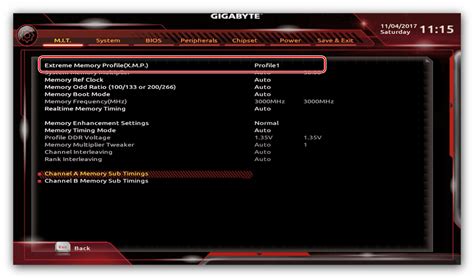
Доступ к биосу позволяет настраивать различные параметры работы компьютера, такие как загрузочное устройство, порядок загрузки операционной системы, разгон процессора и другие важные функции. Кроме того, доступ к биосу позволяет обнаружить и исправить неисправности в работе компьютера.
Получить доступ к биосу компьютера Gigabyte можно при помощи клавиши Del или F2, которую необходимо нажать после включения компьютера и до запуска операционной системы. После входа в биос открывается меню с настройками компьютера, где можно внести необходимые изменения.
Необходимость доступа к биосу может возникнуть при установке новых устройств, обновлении прошивки материнской платы, оптимизации работы компьютера или при настройке разгона процессора и памяти. При этом важно следовать инструкциям производителя и быть внимательным, чтобы не изменить важные параметры, которые могут привести к неправильной работе компьютера.
Приготовление необходимых инструментов и материалов

Перед тем, как приступить к открытию биос компьютера Gigabyte, вам понадобятся несколько инструментов и материалов. Вот список того, что вам потребуется:
| 1. Отвертка | для откручивания болтов или винтов, которыми держится крышка компьютера. |
| 2. Антистатические перчатки и коврик | для предотвращения статического разряда и защиты компонентов компьютера от статического электричества. |
| 3. Фонарь | для освещения внутренней части компьютера, так как в некоторых случаях может быть нехватка света. |
| 4. Кувалда или молоток | для нестандартных ситуаций, когда требуется снять особо крепкие или заклинившие элементы крышки. |
| 5. Кусачки или плоскогубцы | для отрезания петли, если болты или винты невозможно открутить. |
| 6. Запасные болты и винты | если их потребуется заменить во время процесса открытия биос компьютера Gigabyte. |
Убедитесь, что у вас есть все необходимое перед тем, как приступать к открытию биос компьютера Gigabyte, чтобы избежать лишних проблем и неудобств.
Выключение компьютера и подготовка к процессу открытия биос

Прежде чем начать процесс открытия биос компьютера Gigabyte, необходимо правильно выключить компьютер и подготовиться к работе.
1. Закройте все запущенные программы и сохраните все открытые документы, чтобы избежать потери данных.
2. Щелкните по кнопке "Пуск" внизу экрана и выберите пункт "Выключить компьютер".
3. Подождите несколько секунд, пока компьютер полностью выключится, и убедитесь, что все индикаторы и вентиляторы остановились.
4. Отключите компьютер от сети, вынув шнур питания из розетки.
5. Снимите все подключенные к компьютеру устройства, такие как монитор, клавиатура, мышь и другие периферийные устройства.
6. Подготовьте рабочую поверхность для работы с компьютером. Рекомендуется использовать антистатическую поверхность или электростатический наручный ремешок, чтобы избежать повреждения компонентов компьютера статическим электричеством.
Теперь, когда компьютер полностью выключен и подготовлен к открытию биос, можно приступать к следующим шагам.
Открывание корпуса компьютера Gigabyte

Открывание корпуса компьютера Gigabyte может быть необходимым при установке или замене жесткого диска, оперативной памяти или других компонентов. Следуйте следующим инструкциям для безопасного открытия и доступа ко внутренним компонентам вашего компьютера Gigabyte.
1. Перед началом работы убедитесь, что компьютер выключен и отключен от сети.
2. Открывание корпуса компьютера требует использования отверток. Убедитесь, что у вас есть подходящий инструмент для работы.
3. На задней панели компьютера найдите шурупы, которыми закреплены боковые панели корпуса. Обычно они располагаются в углах.
4. Используя отвертку, ослабьте и удалите шурупы, фиксирующие боковые панели. Постарайтесь максимально ослабить все шурупы, но не снимайте боковые панели сразу.
5. После того как все шурупы освобождены, аккуратно отодвиньте боковые панели корпуса в стороны.
6. Внутри корпуса вы увидите компоненты компьютера, такие как материнская плата, жесткий диск, видеокарта и другие. При необходимости выполните необходимые манипуляции с компонентами.
7. После завершения работы с компонентами, закройте боковые панели корпуса и закрепите их снова с помощью шурупов.
8. Убедитесь, что все шурупы надежно закреплены и корпус компьютера Gigabyte закрыт.
Теперь вы знаете, как безопасно и правильно открыть корпус компьютера Gigabyte. Будьте осторожны при работе со внутренними компонентами и следуйте инструкциям производителя. Удачи!
Основные моменты и рекомендации для успешной работы с биосом

Для работы с биосом компьютера Gigabyte важно знать несколько основных моментов:
1. Вход в биос
Чтобы войти в биос компьютера Gigabyte, необходимо нажать определенную клавишу при запуске системы. Обычно это клавиша Del или F2. Рекомендуется нажимать клавишу несколько раз в течение первых секунд загрузки компьютера, чтобы быть уверенным, что вход в биос успешно выполнен.
2. Навигация в биосе
Внутри биоса компьютера Gigabyte можно перемещаться с помощью клавиш со стрелками на клавиатуре. Для выбора определенного пункта или сохранения изменений рекомендуется использовать клавишу Enter.
3. Изменение настроек
В биосе компьютера Gigabyte можно изменять различные настройки, такие как порядок загрузки устройств, частоты работы процессора или памяти, активацию или деактивацию определенных устройств и многое другое. Однако не рекомендуется изменять настройки, если нет уверенности в своих действиях, так как неправильные настройки могут привести к неполадкам в работе компьютера.
4. Важность сохранения изменений
После внесения каких-либо изменений в биос компьютера Gigabyte важно сохранить эти изменения, чтобы они вступили в силу. Обычно для сохранения изменений используется опция "Save and Exit" или "Exit and Save", однако названия могут отличаться в зависимости от конкретной версии биоса. После сохранения компьютер будет перезагружен с новыми настройками.
Успешная работа с биосом компьютера Gigabyte требует навыков и знаний, поэтому рекомендуется быть внимательным и осторожным при изменении настроек. Если вы не уверены в своих действиях, лучше проконсультироваться с профессионалом или изучить дополнительную информацию о конкретной версии биоса компьютера Gigabyte.